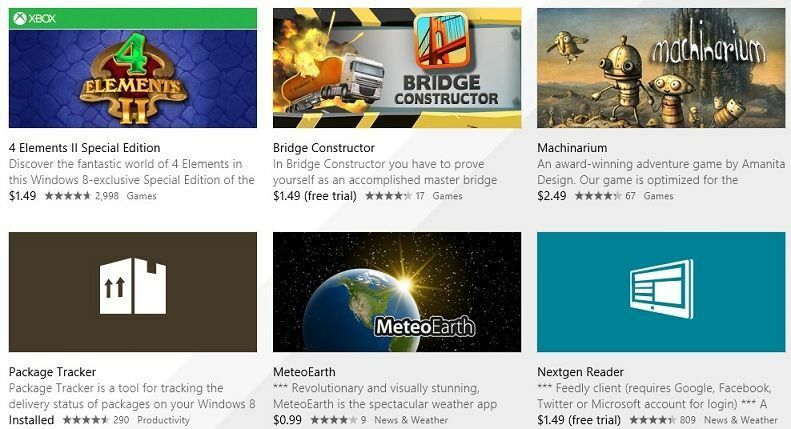Deze software zorgt ervoor dat uw stuurprogramma's blijven werken en beschermt u zo tegen veelvoorkomende computerfouten en hardwarestoringen. Controleer nu al uw chauffeurs in 3 eenvoudige stappen:
- DriverFix downloaden (geverifieerd downloadbestand).
- Klik Start scan om alle problematische stuurprogramma's te vinden.
- Klik Stuurprogramma's bijwerken om nieuwe versies te krijgen en systeemstoringen te voorkomen.
- DriverFix is gedownload door 0 lezers deze maand.
Spotlight is een van de hippe aanpassingsopties die u in Windows 10 kunt selecteren om willekeurige Bing-achtergronden aan het vergrendelscherm toe te voegen. Vervolgens kunt u selecteren of u meer of minder afbeeldingen wilt opnemen die vergelijkbaar zijn met de afbeelding die op het vergrendelscherm wordt weergegeven. Sommige gebruikers hebben echter gemeld dat Windows Spotlight niet voor hen werkt. Als dat het geval is, hoeft u dat niet per se te doen Spotlight repareren
omdat je nog steeds een aangepaste diavoorstelling op het vergrendelscherm kunt instellen met Bing-afbeeldingen.Een Bing-vergrendelingsscherm instellen met opties voor diavoorstellingen op vergrendelscherm
- U kunt afbeeldingen alleen rechtstreeks downloaden van Bing voor Windows-bureaubladachtergrond. U kunt echter nog steeds veel Bing-afbeeldingen downloaden voor het vergrendelscherm van deze pagina.
- Houd de Ctrl-knop ingedrukt om van daaruit meerdere afbeeldingen te selecteren. Druk vervolgens op de Downloaden om ze op de harde schijf op te slaan.

- Ze worden opgeslagen in een Zip-map, die u kunt uitpakken door op de Alles uitpakken knop. Selecteer vervolgens een map om de Bing-afbeeldingen naar uit te pakken.
- Druk vervolgens op de Cortana-knop op de taakbalk en voer 'spotlight' in het zoekvak in.
- Selecteer Kies Windows Spotlight, afbeelding of diavoorstelling als uw vergrendelingsscherm om het venster in de onderstaande snapshot te openen.

- Klik op het vervolgkeuzemenu Achtergrond en selecteer Diavoorstelling vanaf daar.
- druk de Een map toevoegen en selecteer de map waarin u de Bing-afbeeldingen hebt uitgepakt. Nu heb je je eigen aangepaste Bing afbeelding diavoorstelling voor het vergrendelscherm vrijwel hetzelfde als Spotlight!
Converteer Windows Spotlight-afbeeldingen naar JPEG
Windows Spotlight slaat Bing-achtergronden op in een map Activa, maar ze hebben geen afbeeldingsindeling. U kunt daar echter nog steeds afbeeldingen converteren naar een afbeeldingsformaat dat geschikt is voor een Bing-vergrendelingsscherm. Vervolgens kunt u ze toevoegen aan een map om een vergrendelingsscherm mee in te stellen.
- Open eerst Verkenner, klik op het tabblad Weergave en selecteer de Verborgen items selectievakje als dit nog niet is geselecteerd.
- Voer vervolgens in
%UserProfile%\AppData\Local\Packages\Microsoft. Ramen. ContentDeliveryManager_cw5n1h2txyewy\LocalState\Assetsin het mappad van de bestandsverkenner en druk op Enter. Dat opent de map Activa in de snapshot direct hieronder.

- U kunt de afbeeldingen daar converteren naar afbeeldingsbestandsindelingen door .jpg toe te voegen aan het einde van hun bestandstitels. Dus selecteer daar een bestand, klik er met de rechtermuisknop op en selecteer Hernoemen vanuit het contextmenu.
- Voeg .jpg toe aan het einde van de bestandstitel en druk op Enter om het naar afbeeldingsformaat te converteren. Nu zou je de afbeelding in de Foto's-app moeten kunnen openen.
- Het kan even duren om handmatig .jpg toe te voegen aan alle bestanden daar. Een snelkoppeling is om in te voeren cmd /c “ren *. *.jpg” in de adresbalk van de Verkenner met de map Activa geopend en druk op de Return-toets.

- Voeg een nieuwe submap voor diavoorstellingen op het Bing-vergrendelscherm toe aan uw map Afbeeldingen. Vervolgens kunt u Bing-afbeeldingen in de map Activa naar die submap kopiëren door er met de rechtermuisknop op te klikken en te selecteren: Kopiëren en vervolgens de afbeeldingen plakken met de sneltoets Ctrl + V.
- Nu kunt u een diavoorstelling instellen met de afbeeldingen in de submap voor de diavoorstelling op het vergrendelscherm van Bing.
Een nieuw Bing Lock-scherm instellen met de SpotBright-app
SpotBright is een app waarmee je ook een overvloed aan full HD Windows Spotlight-afbeeldingen op je harde schijf kunt opslaan. Vervolgens kunt u een nieuwe Bing-diavoorstelling op het vergrendelscherm instellen met de app door enkele instellingen te ontgrendelen met een in-app-aankoop. Dit Windows Report-artikel biedt verdere SpotBright-details.
- Open eerst deze pagina en druk op de Download de app knop daar om SpotBright te downloaden; en open het venster dat wordt weergegeven in de snapshot direct hieronder.

- druk de Afbeeldingen zoeken knop in het hoofdmenu van de app om te zoeken naar de nieuwste Windows Spotlight-afbeeldingen. Wanneer het zoeken is voltooid, a Downloaden knop verschijnt bovenaan het menu zoals hieronder.

- Nu kunt u op die knop drukken om de afbeeldingen op te slaan in een SpotBright-submap in uw map Afbeeldingen. De pagina Instellingen van de app bevat het volledige standaardmappad, dat u indien nodig kunt wijzigen.
- druk de Instellingen knop in het hoofdmenu om de opties te openen die in de onderstaande snapshot worden getoond.

- Daar kun je een Vergrendelscherm regelmatig bijwerken optie met de Pro-versie van de app, die wordt verkocht voor $ 0,99. Die instelling werkt het vergrendelingsscherm bij met afbeeldingen in de SpotBright-submap.
Dus zo kun je een aangepaste Bing-achtergronddiavoorstelling toevoegen aan het vergrendelscherm als: Windows Spotlight werkt niet in Windows 10. Het enige opmerkelijke verschil is dat u niet kunt stemmen op de afbeeldingen op het vergrendelscherm zoals u kunt met Windows Spotlight. De aangepaste diavoorstellingen van Bing-afbeeldingen bevatten echter geen app-advertenties op vergrendelscherm, die alleen worden verwijderd als Windows Spotlight is uitgeschakeld.

![Windows 10 maart Patch dinsdag [DIRECTE DOWNLOAD LINKS]](/f/ad1484b66a89a45034b53676ccad83ee.jpg?width=300&height=460)